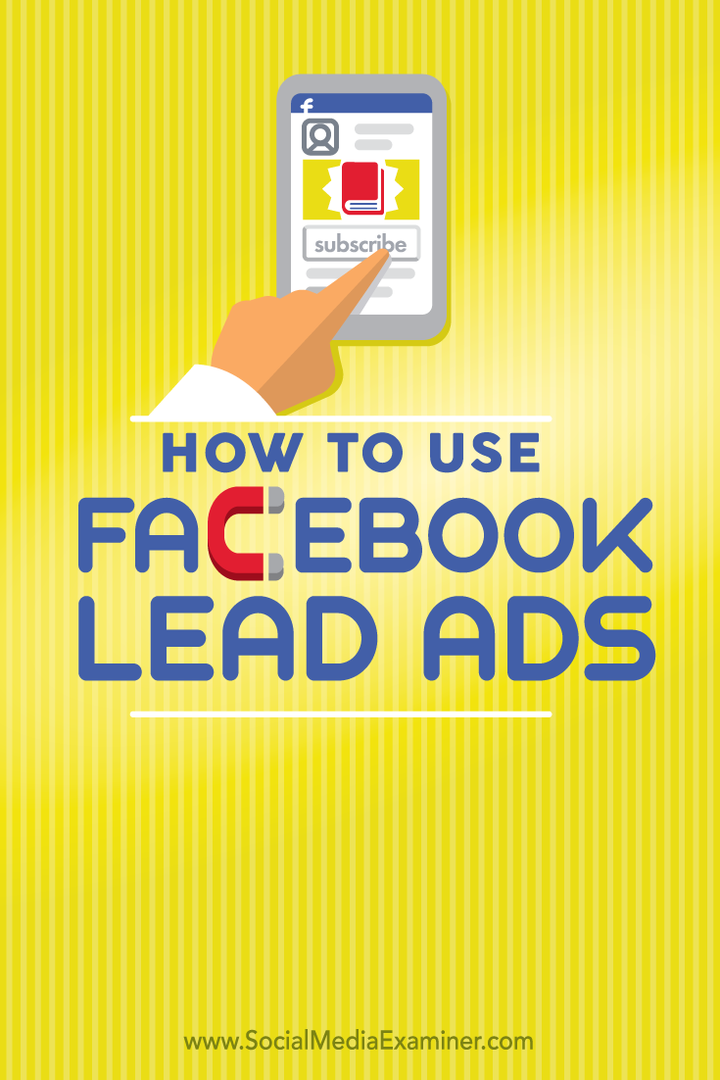Zadnje ažurirano dana
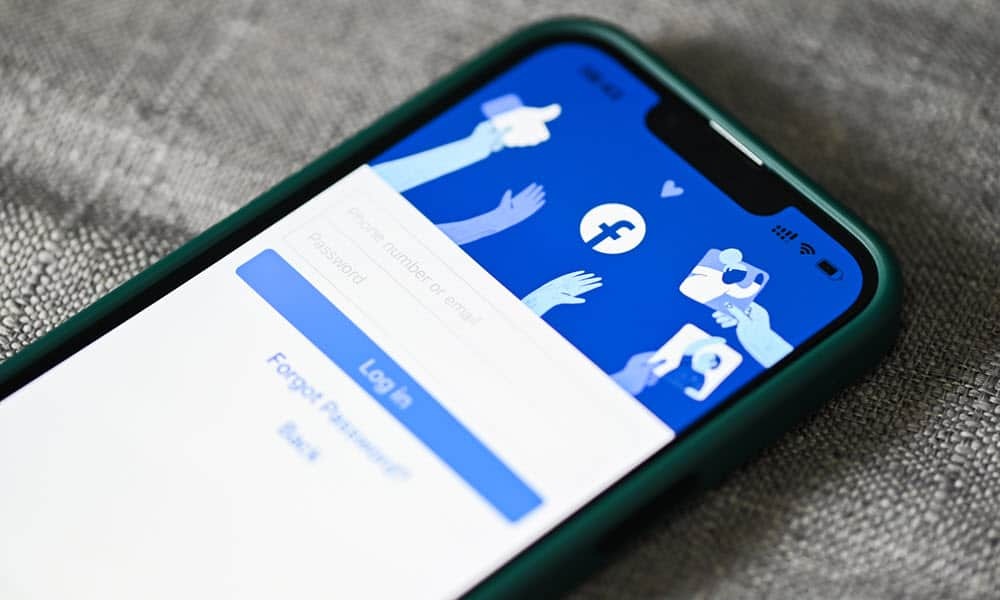
Ako trebate filtrirati objave koje ste podržali u prošlosti, možete se vratiti i pregledati objave na Facebooku koje su vam se sviđale. Ovaj vodič objašnjava kako.
Facebook "lajkovi" su alat koji koristite za izražavanje odobravanja ili zahvalnosti na platformi. Oni su jednostavan mehanizam za iskazivanje vaše podrške nečemu ili nekome na mreži.
Potreban je samo jedan klik da biste lajkali nešto na Facebooku i time iskazali podršku nekoj osobi ili objavi, ali jeste li ikada poželjeli vidjeti samo objave koje ste lajkali na Facebooku?
Možete vidjeti objave koje vam se sviđaju na Facebooku navigacijom kroz sustav postavki. Osim toga, možete ukloniti ili upravljati postovima koji vam se sviđaju dok gledate što ste podržavali tijekom godina.
Kako pregledati objave koje vam se sviđaju na Facebooku na PC-u ili Macu
Postoji način da vidite sve objave koje ste lajkali na Facebooku kroz svoj Dnevnik aktivnosti. Možete mu pristupiti putem Facebook postavki. Evo kako to učiniti na web verziji sa svoje radne površine.
Za prikaz lajkanih objava na Facebooku na PC-u ili Macu:
- Pokrenite preglednik na radnoj površini, idite na Facebook web stranica, i prijavite se na svoj račun ako već niste.
- Pritisnite ikonu svog profila u gornjem desnom kutu i odaberite Postavke i privatnost iz izbornika.
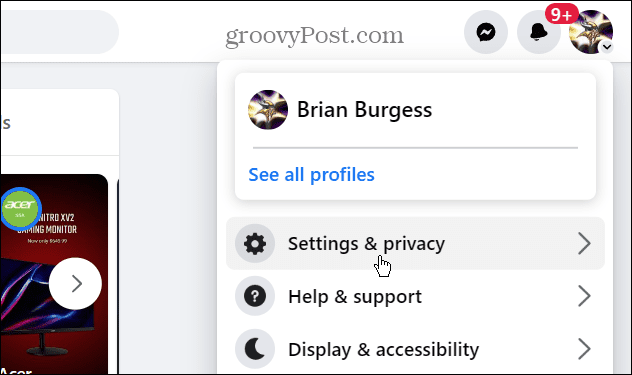
- Kliknite na Dnevnik aktivnosti opciju iz sljedećeg izbornika.
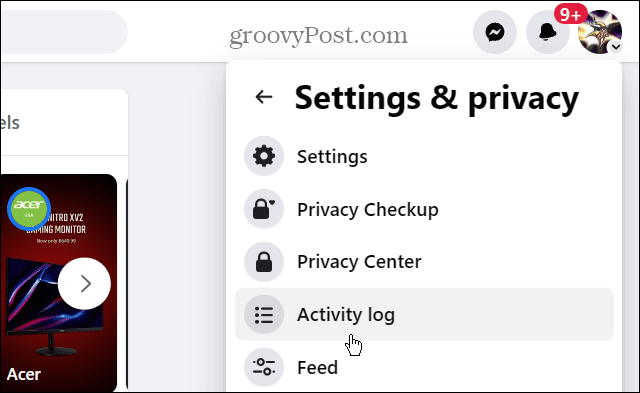
- Proširite Interakcije opcija iz Dnevnik aktivnosti odjeljak na desnoj ploči.
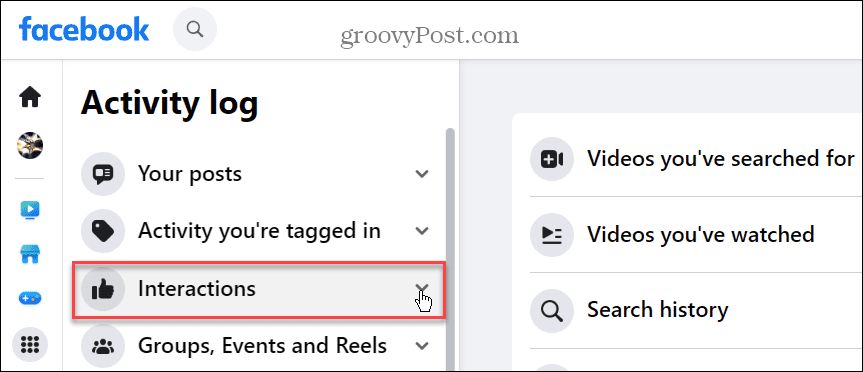
- Pod, ispod Interakcije, odaberite Lajkovi i reakcije opcija.
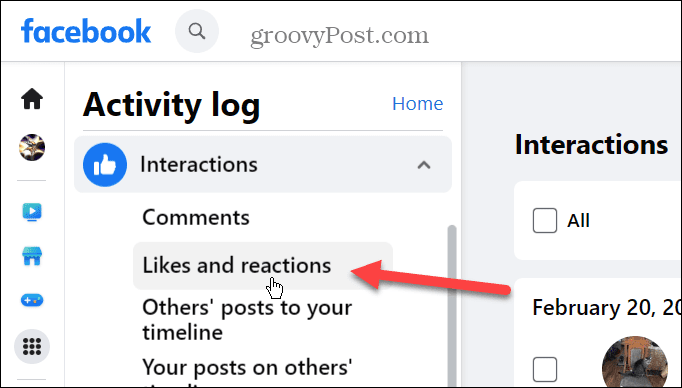
- Na desnoj strani zaslona prikazat će se svi vaši postovi koji vam se sviđaju kako biste ih mogli vidjeti.
- Da biste vidjeli nit objave, kliknite na objavu. Osim toga, možete ih sve odabrati označavanjem svi okvir na vrhu, a zatim ih uklonite.
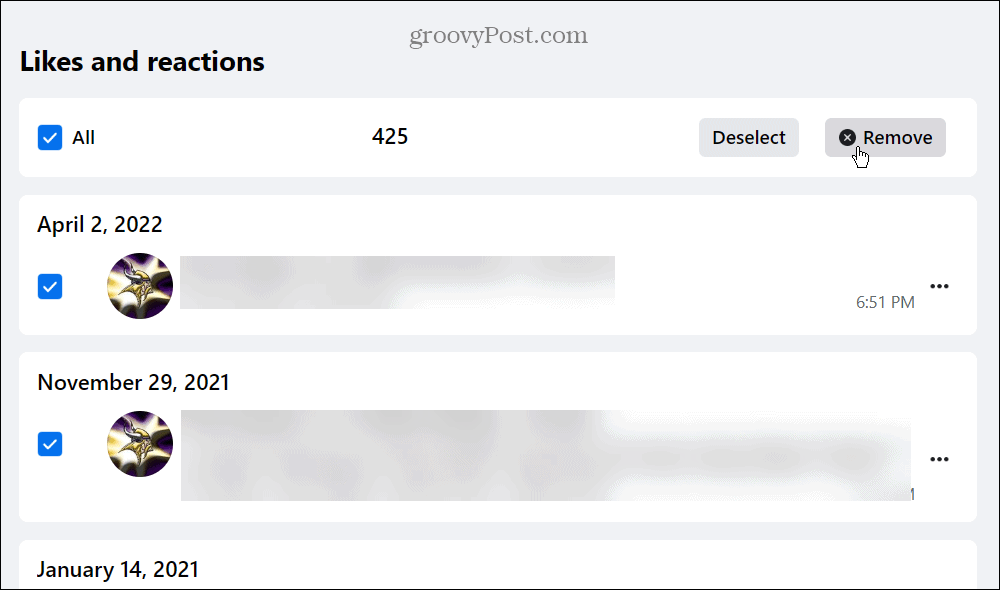
- Ili, ako želite ukloniti samo jedan, kliknite na s tri točke gumb pokraj objave koja vam se sviđa i odaberite Za razliku od mogućnost uklanjanja vaše podrške za objavu ili osobu.
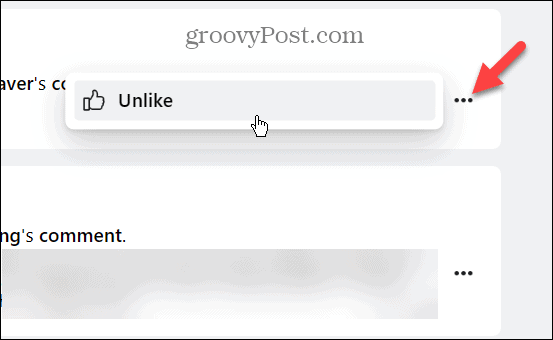
Kako vidjeti objave koje su vam se svidjele na Facebooku na mobitelu
Ako niste za svojim računalom, možete vidjeti objave koje vam se sviđaju na Facebooku pomoću mobilne aplikacije. Ovo je dostupno za korisnike Androida, iPhonea i iPada.
Za prikaz lajkanih objava na Facebooku na mobilnom uređaju:
- Pokrenite Facebook aplikaciju na svom telefonu ili tabletu.
- Kliknite na Jelovnik dugme.
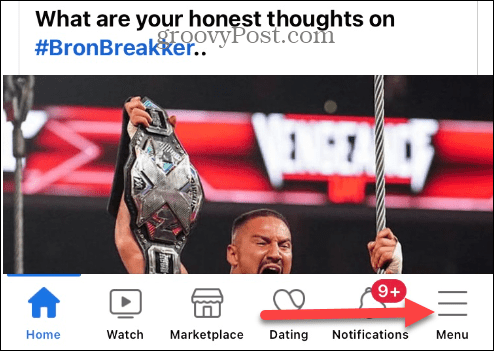
- Prijeđite prstom prema dolje i dodirnite Postavke i privatnost > Postavke.
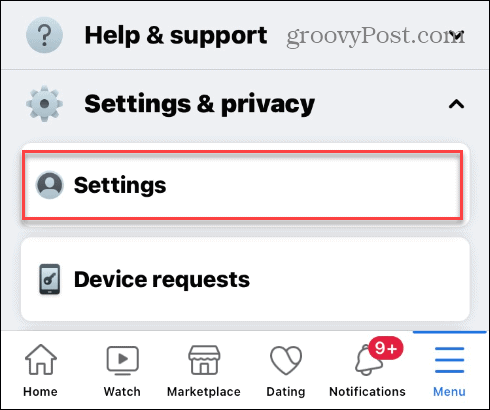
- Prijeđite prstom prema dolje do Vaše informacije odjeljak i odaberite Dnevnik aktivnosti iz izbornika.
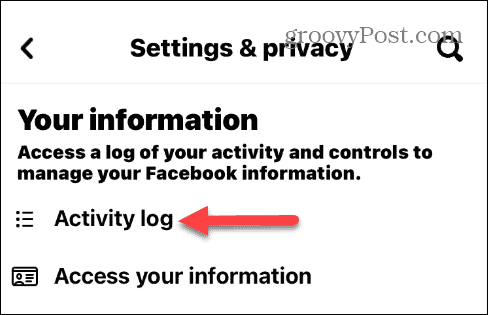
- Ispod Upravljanje oznakama dijelu zaslona Dnevnik aktivnosti dodirnite Interakcija Jelovnik.
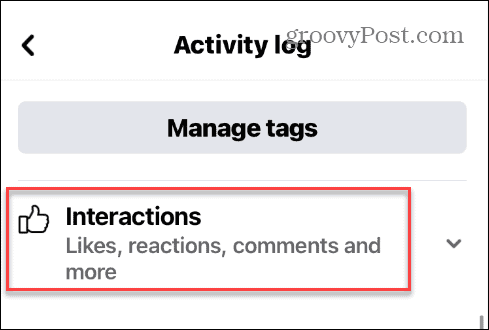
- Dodirnite Lajkovi i reakcije iz izbornika.
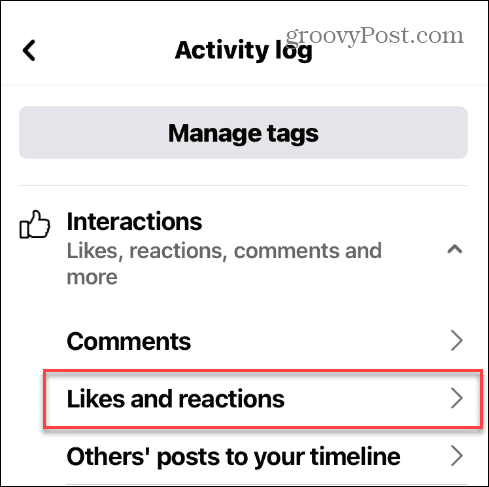
- Na ekranu će se pojaviti svi vaši postovi na Facebooku koji vam se sviđaju. Možete ih razvrstati povlačenjem zaslona prema dolje da biste vidjeli više.
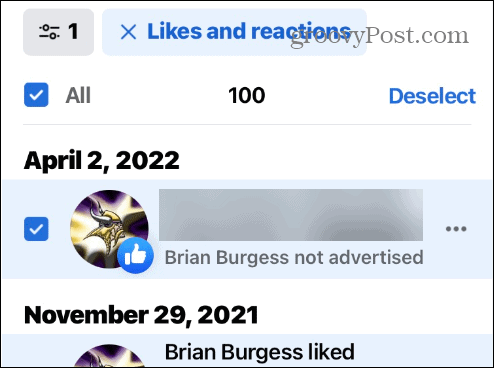
- Dodirnite svi opciju za odabir postova i dodirnite Ukloniti gumb na dnu za uklanjanje postova koji su vam se svidjeli.
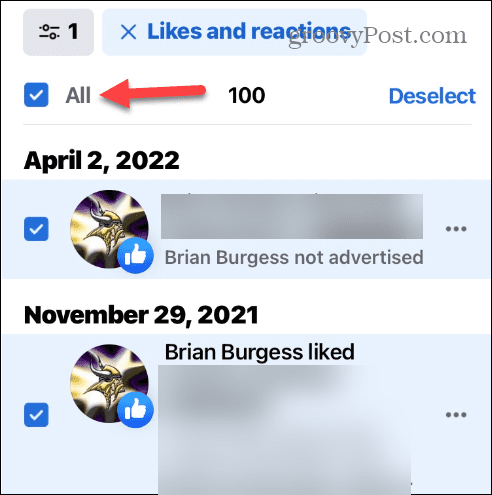
- Dodirnite s tri točke gumb pokraj objave koja vam se sviđa da biste prikazali opcije za pregled objave ili za nesviđanje.
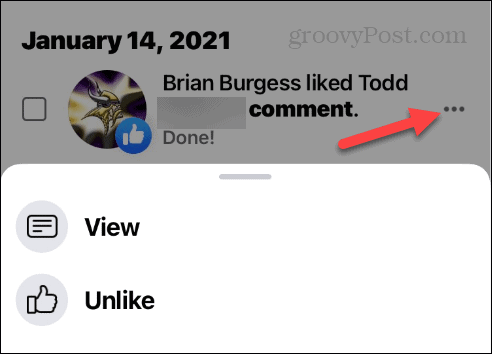
- Mobilna verzija Facebooka omogućuje vam razvrstavanje objava koje vam se sviđaju po datumu. Dodirnite gumb izbornika u gornjem lijevom kutu zaslona.
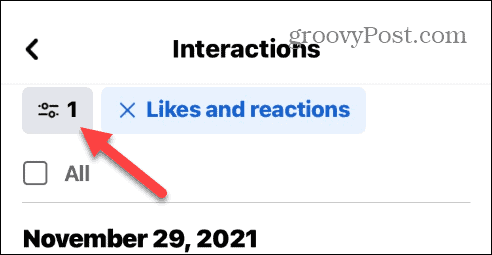
- Kada Filteri pojavi se izbornik, dodirnite Datum.
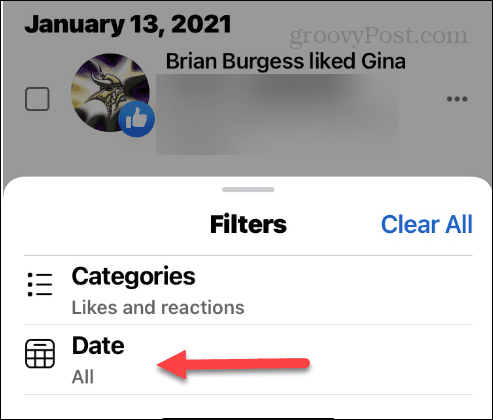
- Pomičite se kroz kalendar kako biste odabrali datume koje želite filtrirati.
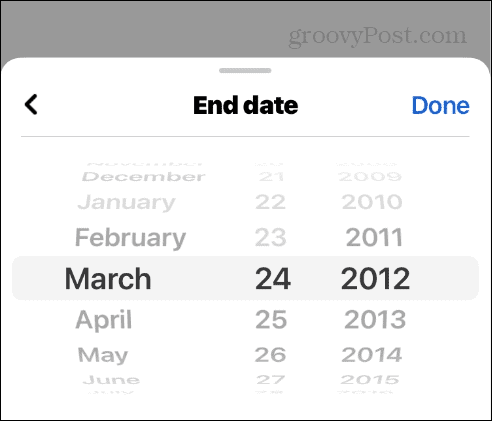
- Odaberi Početni datum i Datum završetka želite filtrirati komentare koji vam se sviđaju i dodirnite Gotovo.
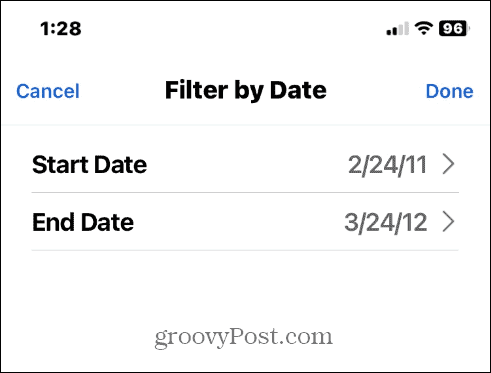
- Sada će se prikazati samo postovi koji su vam se svidjeli iz tog vremenskog raspona kako biste ih sortirali.
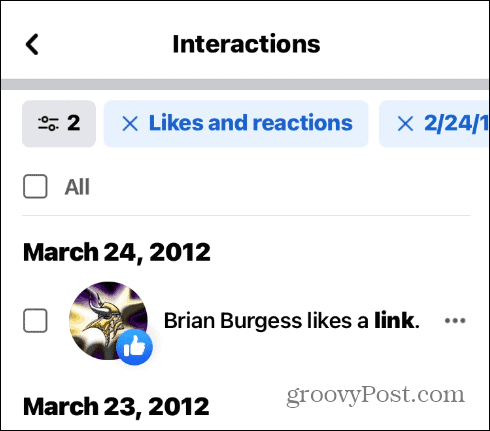
Upravljanje vašim Facebook interakcijama
Imati mogućnost pregledavanja objava koje su vam se svidjele na Facebooku koristan je način da provjerite neke interakcije koje ste ostvarili u prošlosti. Na primjer, možda nećete moći pronaći stari post putem značajke pretraživanja. Možda biste željeli ponovno pregledati upitne postove iz svoje prošlosti i ukloniti svoju podršku. Bez obzira na razlog, pregledavanje lajkanih postova na Facebooku jednostavno je na mobilnom i stolnom računalu.
Za dodatne savjete i trikove kako dobiti više od Facebooka, pročitajte uklanjanje Priča ili kako dodati a privremenu sliku na svoj profil. Ili, ako želite rebrand na društvenoj mreži, možete promijeniti svoje Facebook korisničko ime.
Ako imate problema s objavama korisnika, saznajte više utišati nekoga na Facebooku. A ako na svom profilu imate videozapise koje više ne želite ili ne trebate, provjerite kako brisanje videa na Facebooku.
Kako pronaći ključ proizvoda za Windows 11
Ako trebate prenijeti ključ proizvoda za Windows 11 ili vam je samo potreban za čistu instalaciju OS-a,...